Dziś najnowsze modyfikacje systemu Windowsobsługują dwa główne typy partycji dysku twardego do przechowywania informacji - GPT lub MBR. Skąd wiesz, jaki styl partycji jest w systemie? To dość proste. Takie informacje mogą być przydatne np. Przy instalacji Windows 7, kiedy jego uruchomienie z partycji GPT musi spełniać jakieś dodatkowe warunki (architektura 64-bitowa, UEFI zamiast BIOSu itp.). Teraz zastanowimy się, jak ustalić format dysku (MBR lub GPT) za pomocą najprostszych metod i przy użyciu standardowych narzędzi dostarczonych w systemach Windows.
Style partycji GPT a MBR: jaka jest różnica?
Zanim zaczniesz rozważać głównepytanie, przejdźmy trochę do teorii. Obecnie szeroko stosowany jest zarówno format Master Boot Record (MBR), jak i całkowicie nowy standard w postaci tabeli partycji GUID, w skrócie GPT.
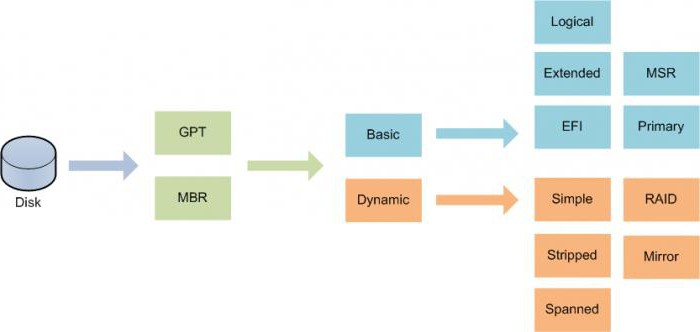
Nowy format jest bardziej progresywny, ponieważ obsługuje dyski twarde o pojemności większej niż 2 TB i najnowsze podstawowe systemy we / wy UEFI zamiast zwykłego systemu BIOS.
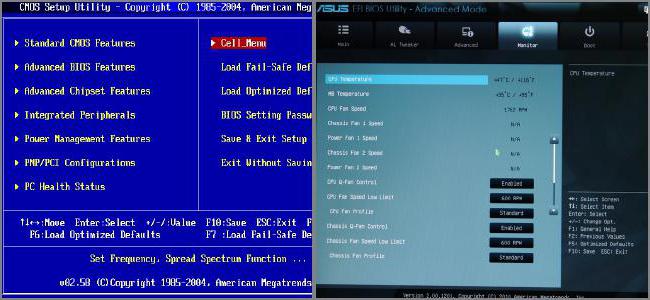
Na przykład, aby zainstalować tę samą siódmą wersjęsystemów na dysku GPT, obecność UEFI jest jednym z warunków wstępnych, nie wspominając o tym, że wersja 32-bitowa po prostu nie zostanie zainstalowana na takiej partycji. Aby to zrobić, najpierw musisz zdecydować, jak się dowiedzieć - partycja dysku MBR lub GPT od użytkownika, na którym system ma być zainstalowany. Na razie zrezygnujemy ze środków systemu, ale spójrzmy na te znaki, dzięki którym od razu będzie można wyciągnąć wniosek o stylu przekroju.
GPT lub MBR: jak sprawdzić format dysku za pomocą niejawnych znaków?
Rozważmy więc główne wskaźniki, dla którychw prawie stu procentach można stwierdzić, czy format należy do określonego standardu. Jeśli dysk twardy ma 2 TB lub więcej, a system ma cztery lub więcej partycji, z pewnością jest to dysk GPT. Jeśli jednak podczas tworzenia czwartej partycji pojawią się problemy lub system utworzy jakąś dodatkową partycję, oznacza to, że dysk należy do standardu MBR. Jednym ze znaków GPT może być ustawienie UEFI, gdy włączony jest tylko rozruch EFI i nic więcej. Jeśli widzisz zaszyfrowaną partycję systemu EFI z systemem plików FAT32 w sekcji Zarządzanie dyskami w systemie Windows 10 lub 8, jest to znak GPT. Wreszcie, jeśli wszystkie dyski i partycje w systemie komputerowym są w systemie NTFS, sugeruje to, że format to MBR.
Skąd mam wiedzieć, który dysk to GPT czy MBR? Podstawowe narzędzie systemu Windows.
Teraz o g

W tabeli z dyskami kliknij prawym przyciskiem myszy wymaganesekcji, wywoływane jest dodatkowe menu, w którym zaznaczana jest linia własności. W nowym oknie wykorzystana zostanie zakładka objętości, na której można uzyskać szczegółowe informacje (wiersz z opisem stylu przekroju).
Korzystanie z konsoli poleceń
I jeszcze jedno narzędzie systemowe. GPT czy MBR? Skąd wiesz, który standard dotyczy bieżącej sekcji? To proste. Możesz użyć wiersza poleceń wywoływanego przez wiersz cmd w menu Uruchom.

Aby uzyskać niezbędne dane, użyjtylko dwa polecenia: diskpart i list disk. Po wykonaniu drugiej linii zostaną pokazane wszystkie sekcje dostępne w systemie komputerowym. W takim przypadku gwiazdka może pojawić się po prawej stronie naprzeciwko opisu. Ale to jest właśnie dowód na to, że mamy przed sobą sekcję GPT.
Zamiast kończyć
Jak widać z powyższego materiału,zdefiniowanie stylu sekcji nie jest tak trudne, jak mogłoby się wydawać na pierwszy rzut oka. Ponownie, wracając do instalacji siódmej wersji, musisz być bardzo ostrożny. Ale konwersja partycji MBR na GPT za pomocą zarządzania dyskami jest dość prosta. Aby to zrobić, możesz użyć tego samego menu kontekstowego, a następnie wybrać odpowiednie polecenie. Ale w przeważającej części ten problem może się pojawić, na przykład, podczas wymiany dysku twardego na bardziej pojemny (2 TB lub więcej). I tutaj, cokolwiek można powiedzieć, wymagana jest obecność co najmniej jednej partycji GPT. Nie trzeba dodawać, że na pokładzie musi być również podstawowy system UEFI.









